Gli utenti di OneNote possono copiare i propri blocchi appunti locali su vari servizi di archiviazione cloud, come OneDrive e Dropbox . L'app quindi carica automaticamente i file sul cloud permettendoti di condividerli con i tuoi colleghi. Ma a volte, OneNote potrebbe non riuscire ad aggiungere il servizio di connessione.
Come risolvere OneNote che non aggiunge un servizio di connessione
Installa gli ultimi aggiornamenti
Se la tua versione di OneNote è obsoleta, riscontrerai vari problemi ed errori abbastanza frequentemente. Quindi, installa gli ultimi aggiornamenti e prova a connettere nuovamente OneNote al tuo servizio cloud.
Avvia OneNote, fai clic sul tuo nome e seleziona Informazioni utente di Office .
Quindi fare clic su Aggiornamenti di Office.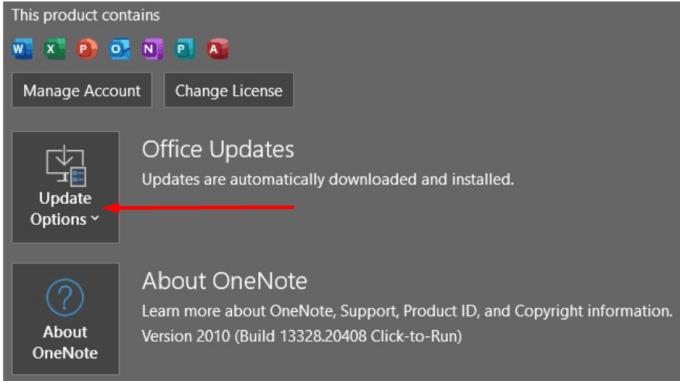
Seleziona Aggiorna ora dal menu a discesa.
Attendi fino a quando OneNote installa gli aggiornamenti disponibili. Riavvia l'app e verifica se puoi aggiungere il servizio di connessione problematico.
Controlla la tua connessione Internet
Assicurati che la tua connessione di rete funzioni correttamente. Riavvia i dispositivi di rete e riavvia il computer per aggiornare la connessione. Utilizzare una connessione via cavo, se possibile, o passare a un canale wireless diverso. Inoltre, collega il tuo computer a un hotspot mobile e controlla se noti miglioramenti. Se altri dispositivi stanno utilizzando la connessione, scollegali e controlla i risultati.
Chiudi i programmi in background
Ci sono altre app e programmi in esecuzione in background? Potrebbero interferire con OneNote, impedendo all'app di aggiungere un servizio di connessione.
Chiudi i programmi in background, esci dal tuo account OneNote e chiudi l'app. Quindi riavvia OneNote, accedi di nuovo e controlla se puoi aggiungere il servizio ora.
Cancella cache di OneNote
La cache di OneNote potrebbe impedirti di connettere l'app ad altri programmi e servizi. La cancellazione della cache può aiutare a risolvere il problema.
Innanzitutto, devi uscire dall'app OneNote. Quindi, su Windows 10, vai a C:\Users\UserName\AppData\Local\Microsoft\OneNote\16.0 . Individua la cartella Cache ed eliminala.
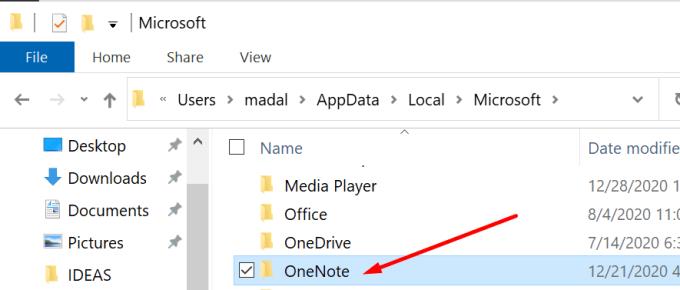
Su Mac, avvia Finder, fai clic sul menu Vai e seleziona Vai alla cartella . Inserisci il percorso ~/Library/Containers e premi Vai . Quindi individuare la cartella com.microsoft.onenote.mac . Selezionalo ed eliminalo.
Reinstallare l'app
Se il problema persiste, disinstalla e reinstalla OneNote. Ma prima di farlo, assicurati di disconnetterti dal tuo account OneNote su tutti i dispositivi su cui hai installato l'app.
Conclusione
A volte OneNote potrebbe non riuscire ad aggiungere servizi di connessione. Per risolvere il problema, aggiorna l'app, riavvia i dispositivi di rete e disconnettiti dal tuo account OneNote. Se il problema persiste, prova a reinstallare l'app. Sei riuscito a risolvere il problema? Condividi il tuo feedback nei commenti qui sotto.

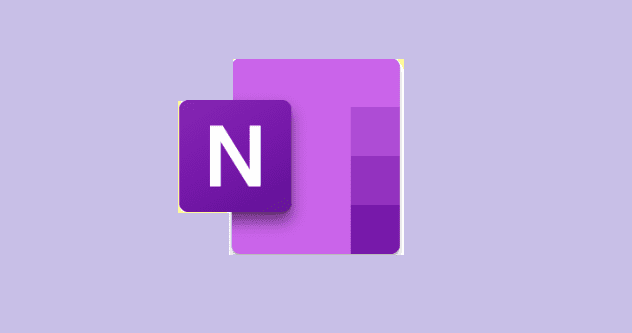
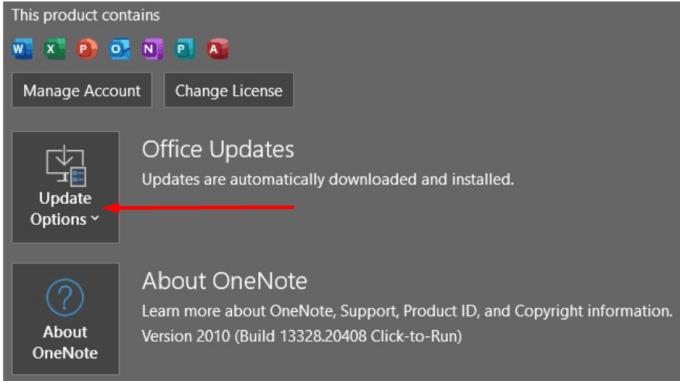
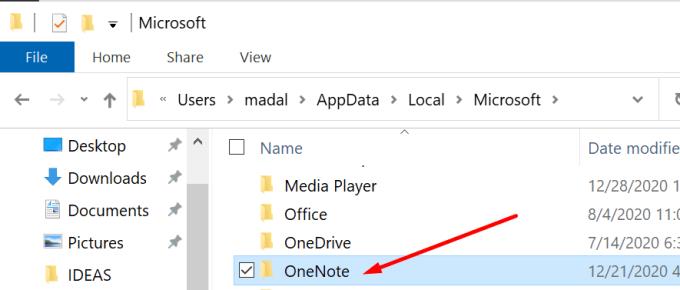





![Come abilitare/disabilitare il Boot Manager di Windows [Windows 10] Come abilitare/disabilitare il Boot Manager di Windows [Windows 10]](https://cloudo3.com/resources4/images1/image-1580-1109095003248.jpg)




















